2023 年 Mac 最佳免费终端模拟器
已发表: 2023-09-04使用您的 Mac 设备,您将获得一个带有 MacOS 的漂亮终端程序,并且它具有响应能力。 该终端还能够处理您扔给它的几乎任何命令行作业。 然而,一些用户对默认终端并不满意,因为与其他终端仿真器选项相比,没有提供个性化选项。
在线提供多种模拟器选项。 下面我们列出了 7 个最佳 Mac 终端模拟器。 浏览列表并选择最适合您的设备的选项。 但是,在继续使用替代方案之前,我们必须了解如何在 Mac 设备上启动终端。
在 Mac 上启动的选项:
在 macOS 上启动终端有四种替代方法。
如果您希望在 Mac 上启动终端,您应该知道可以通过多种方式来执行此操作,包括与打开任何其他应用程序相同的方式,以及几种其他方法。 您可以在本页下方找到有关在 Mac 计算机上打开终端的完整说明。
1. 从 Finder 启动终端
最快的方法是从计算机上的应用程序常规列表启动 Mac 终端。 为此,请启动 Finder 应用程序,单击应用程序菜单项,然后在显示的所有应用程序列表中查找实用程序文件夹。 您将在此部分找到 Terminal.app 程序。 要打开它,只需单击它两次。
2.利用Spotlight中的搜索栏
同时按住 Command 键和空格键快捷键来启动 Spotlight,然后在出现的弹出窗口中开始输入短语“终端”。 您将能够找到您想要的程序; 只需单击一下即可启动终端。
3.通过启动板
可以从 Dock 访问 Launchpad; 打开后,转到“其他”文件夹。 您将在此部分中找到终端应用程序。 要打开它,请单击它。
4.使用Siri
当然,利用 Siri 是在 Mac 上启动终端的另一种方法,也许是最快的方法。 您可以通过选择菜单栏中的 Siri 图标或从“应用程序”文件夹启动它来访问 Siri。 在这种情况下,只需声明“打开终端”即可。 结束了
适用于 Mac 的最佳终端模拟器列表
以下部分详细介绍了 MacO 最佳终端模拟器。 阅读每个选项的描述、优缺点,以选择最合适的替代方案。
1. 区域中心
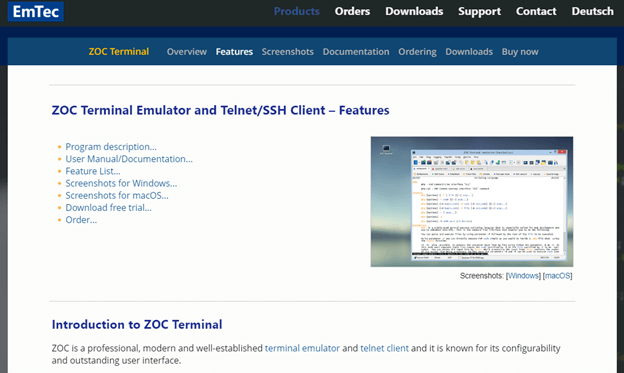
我们的 Mac 最佳终端模拟器列表中的第一个选项是 ZOC。 它通常被推荐为具有较高经验的个人的选择方法。 您将通过该终端获得对选项卡的出色支持。 此外,您可以轻松地通过 ONX、SSH、telnet 或其他终端同时操作多个终端会话。
除此之外,该模拟器的可修改性很强,并且被 Mac 用户认为是可靠的。 对鼠标和键盘的支持、直通功能和线条图形是一些最重要的功能。
优点
- 愉快的接触点
- 自动的
缺点
- 与其他选择相比成本较高
在这里获取 ZOC
另请阅读:用于清洁和优化 Mac 的最佳免费 Mac Cleaner 应用程序
2. 基蒂
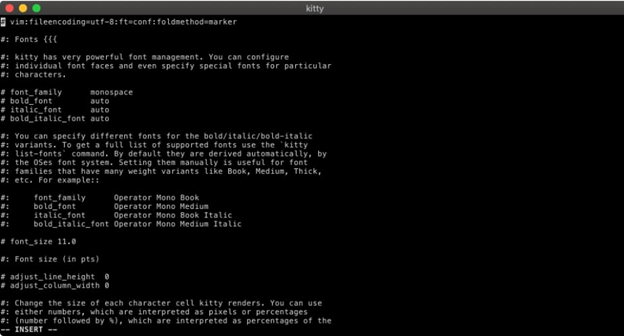
我们的 Mac 最佳终端模拟器列表中的下一个是 Kitty。 它具有多种功能。 其中包括多个复制粘贴缓冲区、注意力跟踪、括号粘贴等等。 此外,它还利用显卡提供更快、更均匀的性能。
优点
- 提供对各种热键的支持。
- 能够根据个人情况制定指令。
- 快速行动和表现
缺点
- 偶尔呆滞
- 不会有配置刷新。
在这里获取小猫
3.iTerm2
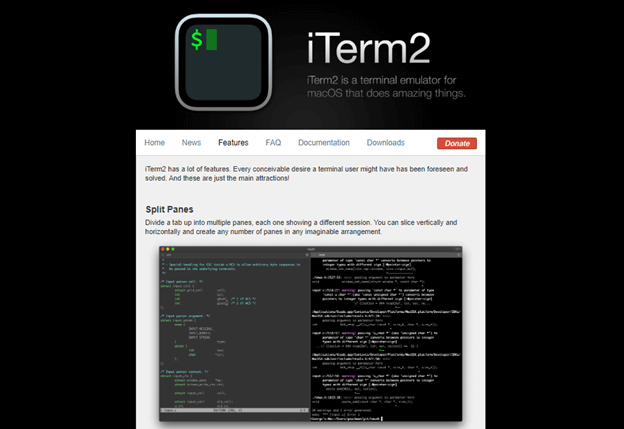
iTerm2 是我们列表中下一个最好的 MacO 终端模拟器。 它是一个免费的 Mac 终端,可以自动完成命令。 此外,这款速度最快的 Mac 终端模拟器允许大量配置文件,让您可以选择进行高端修改等等。

无论您是新手还是经验丰富的用户,这款 Mac 终端仿真软件都是最好的可用程序。 您还可以使用此功能将单个窗口划分为多个选项卡,从而提高工作效率。
优点
- 立即开始播放
- 在本职工作中卓有成效
- 有很大的个性化空间。
缺点
- 需要 Mac OS 10.14 或更高版本。
- 缺乏对 RTL 的支持
在这里获取 iTerm2
另请阅读:适用于 Mac 的最佳图像查看器
4.MacWise
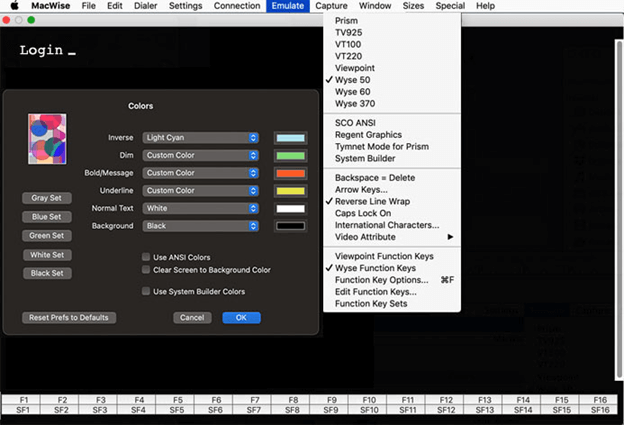
MacWise 是我们列表中另一个最好的 Mac 终端模拟器。 它具有相对流线型的外观。 它的开发是为了与各种通信协议和网络配置兼容。
这款 MAc 最佳终端仿真器用途广泛,可以模拟多种终端。 其中包括 Wyse 50、ADDS Viewpoint、DEC VT100、Prism、VT20、Wyse 60、Wyse 370 等。 您甚至可以选择向此 Mac 终端模拟器添加一些专门的功能。
优点
- 可以登录 Mac Unix Shell。
- 保持与各种网络协议和连接类型的兼容性。
- 简约设计
缺点
- 偶尔呆滞
- 比较贵
在这里获取 MacWise
5. 指挥官一号
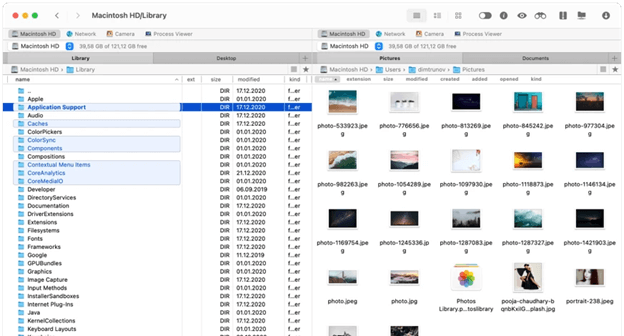
Mac 下最好的 Mac 终端模拟器称为 Commander One。 这是相当强大的。 除了是一个非常快速的文件管理器之外,它还是一个高效的 Mac 终端模拟器。 您可以通过使用热键调出终端并使其成为焦点来运行命令,而无需离开应用程序的 UI。 除了提供对云存储、FTP 和 SFTP 的支持之外,这款速度最快的 Mac 终端模拟器还具有高度可配置的界面。
优点
- 选项卡的无限容量。
- 提供对 FTP、SFTP 和 FTPS 的支持
- 兼容运行 iOS、Android 和 MTP 的移动设备
缺点
- 不支持允许多次重命名的功能。
- 缺少目录。
在这里获取指挥官一号
另请阅读:最适合 Mac 使用的小部件
6. 电源术语互连
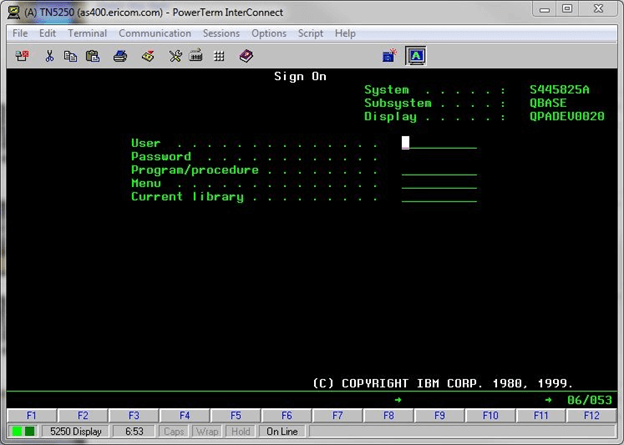
我们的 Mac 最佳终端模拟器列表中的下一个是 PowerTerm InterConnect。 它是一个绝佳的选择,因为它为 30 多种不同语言提供广泛支持。 此外,它还可以与多种主机配合使用。 对 SSH 和 SSL 安全性的强大支持是这款 MacOS 最佳终端模拟器的亮点。
优点
- 免费
- 提供对 30 多种不同语言的支持
- SSH 和 SSL 提供的安全性
缺点
- 过时的
在此处获取电源术语互连
7.超级
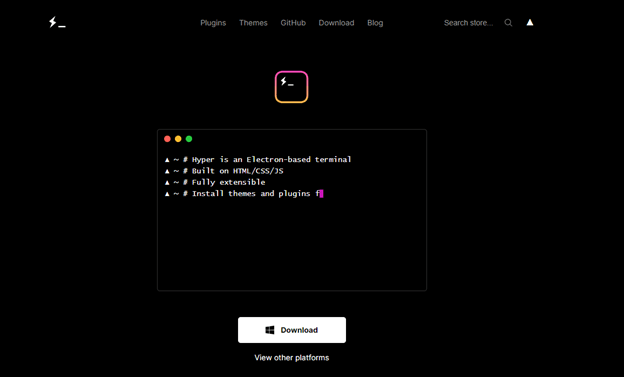
如果您想完全控制您的 Mac,您应该充分考虑使用超级终端程序。 这款适用于 Mac 的最佳终端模拟器使您能够同时访问多个选项卡。
用户界面非常标准。 这是因为模拟器的开发中使用了 HTML、CSS 和 JavaScript。 除此之外,它还附带了可以提高程序整体生产力的插件。
优点
- 提供多种快捷方式
- 拆分终端不会有任何问题。
- 可以添加自己的自定义 CSS
缺点
- 偶尔呆滞
- 需要多种资源
在这里获取 Hyper
另请阅读:最佳免费 Mac Windows 管理器
Mac 最佳终端仿真器上的关闭线路
您现在已经熟悉了所有可以用来代替终端的优秀 Mac 终端模拟器。 但是,如果您认为我们错过了您推荐的替代方案,请在评论中告知我们。 如果您对内容有任何疑问或建议,请在下面的部分中提出。
如果您发现该指南有帮助,请不要忘记订阅我们的博客,以便将更新直接发送到您的电子邮件中。 如需了解更多信息,请在 Facebook、Pinterest、Twitter 和 Instagram 渠道上关注我们的技术更新、新闻、提示和技巧。
